Vamos a explicarte cómo es el plan familiar de Apple y cómo puedes configurarlo para compartir suscripciones, compras o almacenamiento extendido en iCloud. Su nombre es En Familia, y tiene bastantes puntos fuertes, pero algún punto en contra que evita poder usarlo más allá del entorno familiar para el que está pensado.
Vamos a empezar el artículo explicándote qué es exactamente el plan En Familia, repasando todas sus características con lo que puedes o no puedes hacer. Luego, iremos con el paso a paso en el que te guiaremos por su sencillo proceso de configuración desde el iPhone.
Qué es exactamente el plan En Familia
En Familia es el plan familiar que le ofrece Apple a sus usuarios. Se trata de un plan un poco complejo con sus pros y sus contras, pero que en resumen, te permite compartir calendarios, ubicaciones y compras con el resto de integrantes de la familia que hayas añadido. Además, también se pueden compartir álbumes de fotos y espacio extra en iCloud.
Lo primero que debe saber es que este plan gira en torno a la figura del administrador de la familia. Es la persona que lo configura todo, y quien establece el método de pago. Todos los miembros de la familia utilizarán ese método de pago cuando realicen sus compras. Esto quiere decir que si tú eres el administrador y pones a un amigo, este amigo sólo podrá hacer las compras con la tarjeta o el método de pago que hayas determinado.
Esto es así porque el plan de En Familia está pensado para los familiares que viven dentro de una misma casa, y que al estar cercanos pueden hablar y decidir estas compras. También es una manera de evitar que se use el plan familiar más allá del ámbito puramente familiar, ya que al final no querrás que tus amigos usen tu tarjeta para comprar una app o un juego.
Para crear un grupo familiar, necesitarás las ID de Apple de los miembros de la familia a quienes quieras añadir. A ellos les llegará una invitación que tendrán que aceptar. Cuando lo hagan, ya podrás elegir compartir compras, almacenamiento, suscripciones, ubicaciones o calendarios con ellos. La configuración no podrá configurarse de forma independiente, sino configurar, por ejemplo, si quieres compartir compras con todos o con ninguno.
También podrás activar las solicitudes de compra, de manera que si alguien de la familia quiere comprar en iTunes, Apple Books o el App Store, el administrador tenga que dar el visto bueno. Si decides compartir las compras, todo lo que se compre por un miembro de la familia estará disponible para todos, incluyendo canciones, libros, aplicaciones o juegos.
En cuanto al espacio de almacenamiento, todos los integrantes de la familia tienen sus correspondientes 5 GB gratis en iCloud, y cualquier miembro a nivel individual puede ampliarse su almacenamiento propio. Pero cuando sea el administrador el que compre espacio de almacenamiento, tendrá la opción de compartirlos con la familia o no.
Algunas suscripciones también las puedes compartir con la familia sin coste extra, como las de Apple Arcade, Apple TV+ o Apple News. Sin embargo, para Apple Music tendrás que adquirir un plan familiar, cuyo coste pasa de los 10 euros del plan estándar a 15 euros. Con este plan familiar, cada usuario podrá escuchar una canción simultáneamente, pero un único usuario no puede escuchar música en dos dispositivos a la vez.
Por último, has de saber que además de la figura del administrador también está la figura del adulto que no es administrador en los planes familiares. De esta manera, ambas figuras podrán controlar las restricciones para los menores, decidiendo a qué contenido pueden acceder y controlando su uso de los dispositivos.
Cómo configurar el plan familiar de Apple
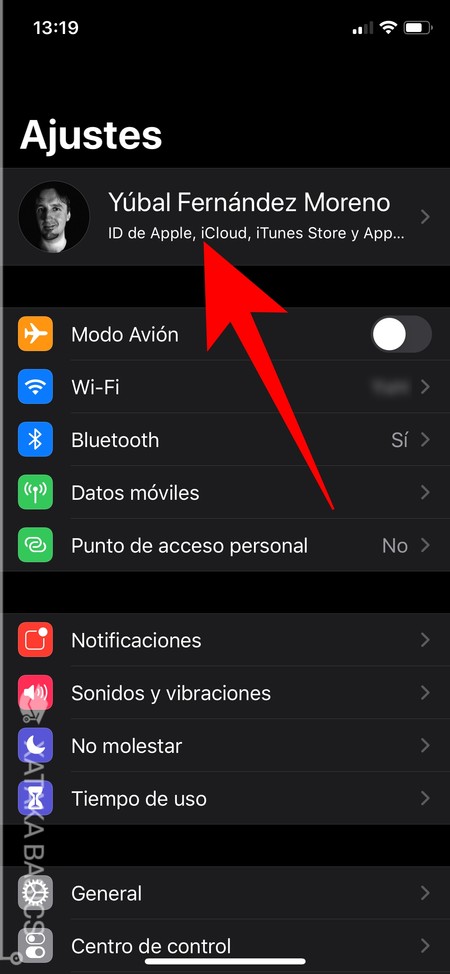
Puedes configurar tu familia de Apple en cualquier dispositivo de la marca, tanto en móviles como tabletas u ordenadores. Te vamos a enseñar el proceso desde un iPhone, pero es prácticamente el mismo desde cualquier otro dispositivo. Lo primero es entrar en los Ajustes, y una vez dentro pulsa sobre tu nombre arriba del todo para acceder a tu configuración personal ID de Apple.
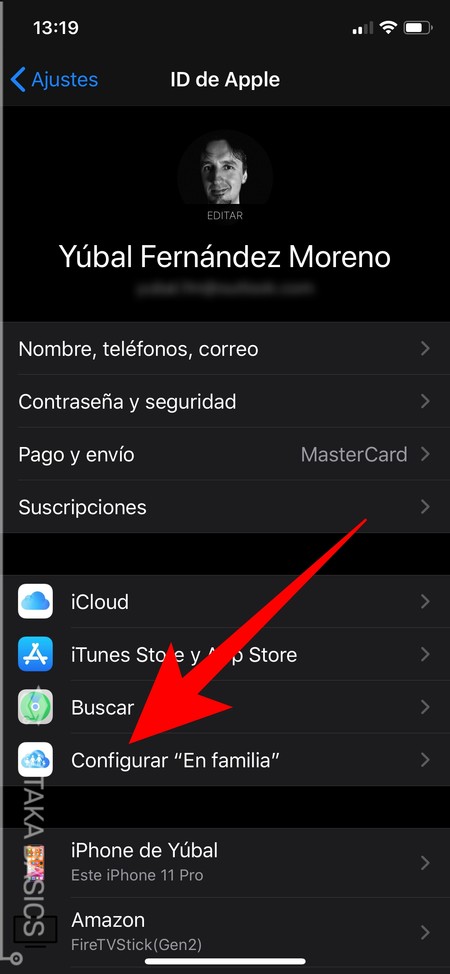
Una vez estés dentro de la configuración de ID de Apple, pulsa en la opción Configurar "En familia" que te aparecerá en el segundo bloque de opciones.
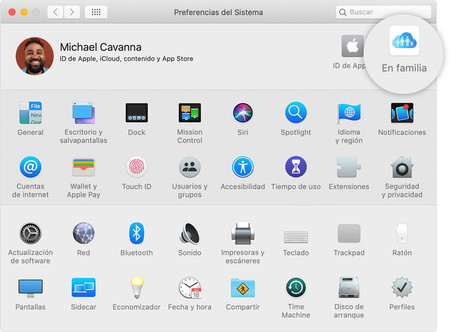
En macOS puedes acceder a este proceso entrando en el menú Apple, y una vez dentro pulsando en Preferencias del Sistema y haciendo click en la opción En Familia que aparecerá dentro. En macOS Mojave o versiones anteriores, dentro de Preferencias de Sistema tendrás que entrar en la opción iCloud para encontrar la opción familiar.
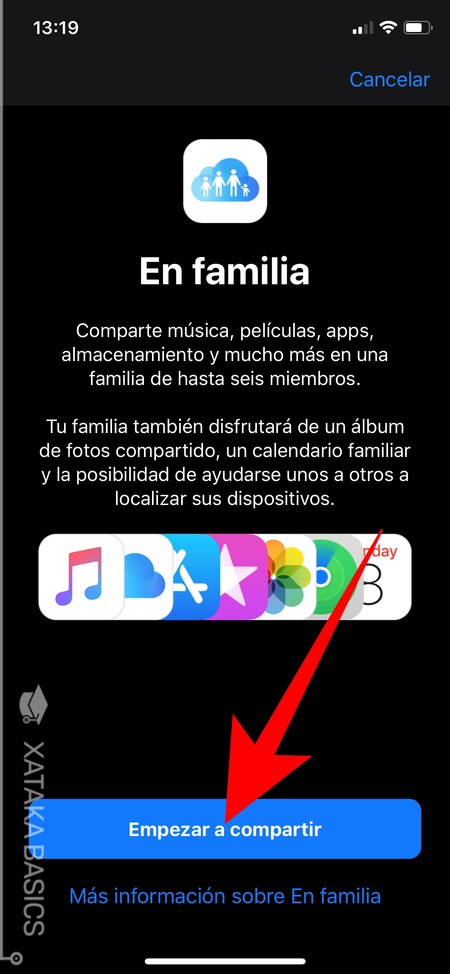
Una vez inicies el proceso, lo primero que verás es una pantalla en al que se te resume de qué tata el plan familiar. En ella, sólo tienes que pulsar en el botón de Empezar a compartir que te aparece en azul. Debajo tendrás un enlace para ir a una web con más información por si te quedase alguna duda.
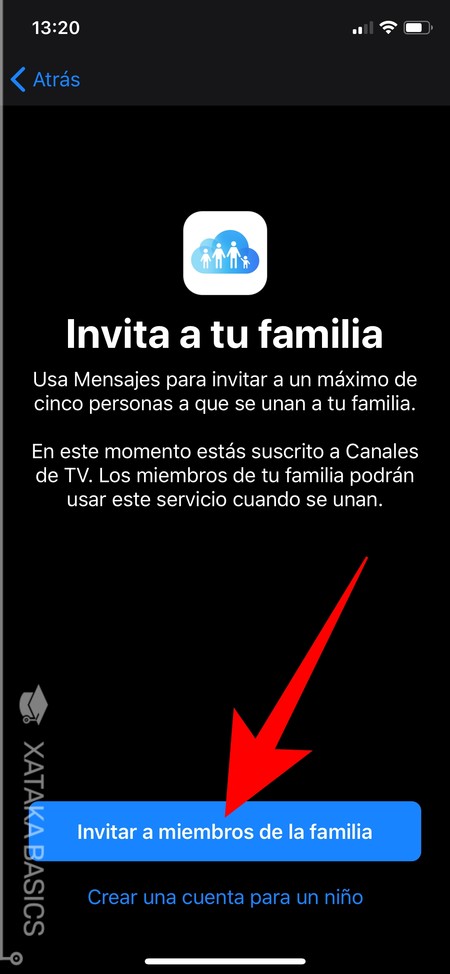
Irás a una pantalla en la que por fin vamos a entrar en materia. En ella tienes que pulsar en el botón de Invitar a miembros de la familia para iniciar el procedimiento de enviar mensajes de invitación a quien quieras que entre a formar parte de tu grupo familiar. También se te va a decir qué suscripciones tienes y cómo se van a compartir con la familia.
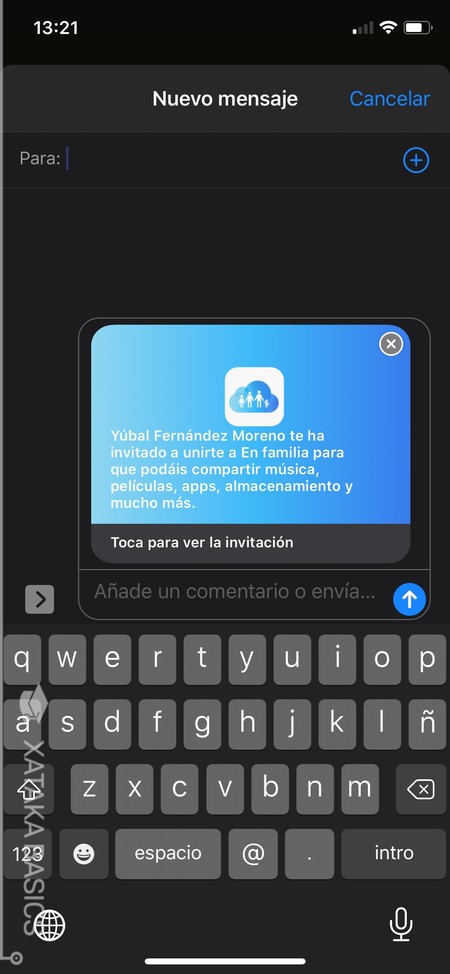
Pasarás al proceso de enviar un mensaje por iMessage a los miembros de la familia a quienes quieras invitar. Aquí, pulsa en el botón + para añadir las personas a las que quieras invitar, y debajo tendrás un hueco para dejar un mensaje y comentario explicando la invitación si fuera necesario. Pulsa a enviar, y tendrás que esperar a que la otra persona lo acepte.
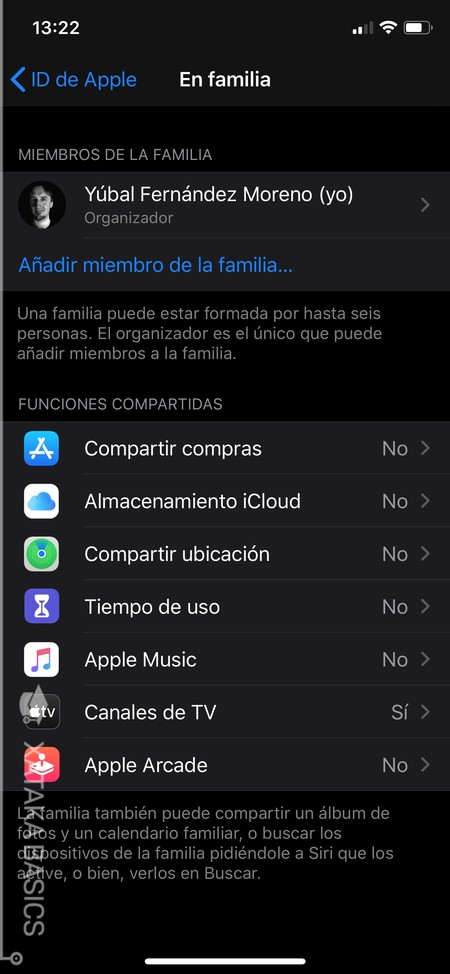
Una vez enviada la primera invitación, ya podrás acceder al panel de control de la familia. En él, arriba del todo te aparecerán los miembros confirmados. Más abajo tienes la sección de Funciones compartidas, donde podrás ir configurando individualmente qué servicios quieres compartir con el resto de integrantes del plan familiar.
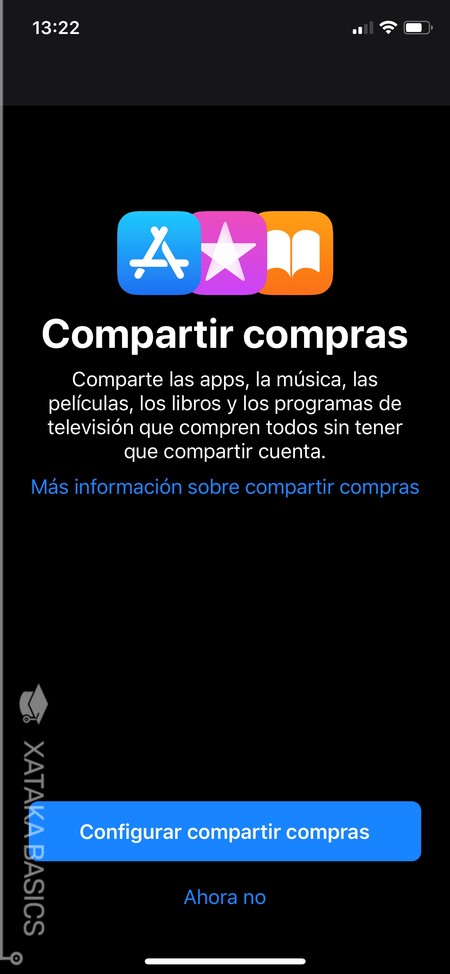
Ahora, simplemente ve pulsando sobre los elementos que quieras compartir para activarlos en el plan familiar. En algunos casos, como cuando compartas compras, podrás añadir una segunda tarjeta de crédito. Pero por lo general no habrá nada que hacer, y sólo te dirá si quieres avisar a los integrantes de la familia.








Ver 1 comentarios